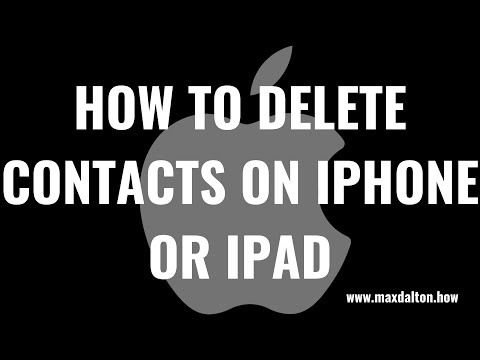يعلمك هذا المقال كيفية عمل VLOOKUP عكسي (ويعرف أيضًا باسم البحث من أسفل العمود إلى أعلى العمود) في أوراق Google باستخدام وظيفة INDEX.
خطوات

الخطوة 1. جهز بياناتك
في هذا المثال ، سنبحث عن قيمة من العمود A ، ونخرج القيمة المقابلة في العمود B. لذا فإن "جدول" البحث لدينا هو A: B.

الخطوة 2. اكتشف القيمة التي تريد البحث عنها
سنبحث عن قيمة في الخلية C1 لهذا المثال.

الخطوة 3. استخدم وظيفة التصفية
تساعدك وظيفة التصفية في العثور على مجموعة من القيم داخل العمود. في هذه الحالة ، سيعيد المرشح إلينا مجموعة الصفوف التي تحتوي على قيمتنا في C1. جزء المرشح من الصيغة هو: مرشح (ROW (A: A) ، A: A = C1).

الخطوة 4. احصل على أعلى صف من وظيفة التصفية باستخدام وظيفة MAX
الجزء MAX من الصيغة النهائية هو MAX (عامل التصفية (ROW (A: A)، A: A = C1)).

الخطوة 5. استخدم الدالة INDEX للحصول على القيمة من الصف الذي اكتشفته باستخدام MAX و FILTER
- الصيغة النهائية هي = INDEX (A: B، MAX (عامل التصفية (ROW (A: A)، A: A = C1))، 2).
- تبحث وظيفة الفهرس عن الصف الذي وجدناه باستخدام مرشح داخل الجدول المحدد ، وإرجاع القيمة المقابلة في العمود B ، العمود الثاني ، وهذا هو سبب استخدام الرقم 2.